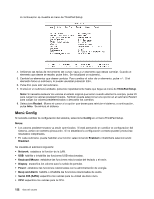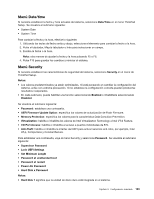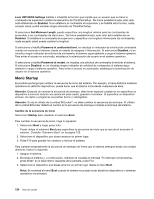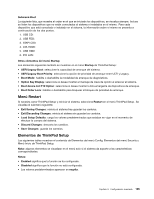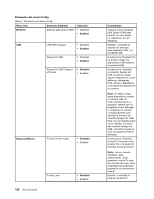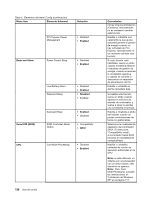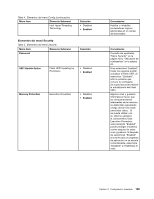Lenovo ThinkPad Edge E420 (Spanish) User Guide - Page 142
Menú Startup, Lock UEFI BIOS Settings
 |
View all Lenovo ThinkPad Edge E420 manuals
Add to My Manuals
Save this manual to your list of manuals |
Page 142 highlights
Lock UEFI BIOS Settings habilita o inhabilita la función que impide que un usuario que no tiene la contraseña de supervisor cambie los elementos de ThinkPad Setup. De forma predeterminada, este valor está establecido en Enabled. Si se establece la contraseña de supervisor y se habilita esta función, nadie, excepto usted, podrá cambiar ningún elemento de ThinkPad Setup. Si selecciona Set Minimum Length, puede especificar una longitud mínima para las contraseñas de encendido y las contraseñas de disco duro. De forma predeterminada, este valor está establecido en Disabled. Si establece la contraseña de supervisor y especifica una longitud mínima para las contraseñas, nadie excepto usted puede cambiar la longitud. Si selecciona y habilita Password at unattended boot, se visualiza un indicador de solicitud de contraseña cuando se enciende el sistema, desde un estado de apagado o hibernación. Si selecciona Disabled, no se visualiza ningún indicador de solicitud de contraseña; el sistema sigue adelante y carga el sistema operativo. Para evitar el acceso no autorizado, establezca la autenticación de usuario en el sistema operativo. Si selecciona y habilita Password at restart, se visualiza una solicitud de contraseña al reiniciar el sistema. Si selecciona Disabled, no se visualiza ningún indicador de solicitud de contraseña; el sistema sigue adelante y carga el sistema operativo. Para evitar el acceso no autorizado, establezca la autenticación de usuario en el sistema operativo. Menú Startup Es posible que tenga que cambiar la secuencia de inicio del sistema. Por ejemplo, si tiene distintos sistemas operativos en distintos dispositivos, puede hacer que el sistema inicie desde cualquiera de ellos. Atención: Después de cambiar la secuencia de arranque, debe tener especial cuidado en no especificar un dispositivo incorrecto durante una operación para copiar, guardar o formatear. Si especifica un dispositivo erróneo, los datos y programas se podrían borrar o sobregrabar. Atención: Si usa el cifrado de la unidad BitLocker®, no debe cambiar la secuencia de arranque. El cifrado de la unidad BitLocker detecta el cambio en la secuencia de arranque e impide el arranque del sistema. Cambio de la secuencia de inicio Seleccione Startup para visualizar el submenú Boot. Para cambiar la secuencia de inicio, haga lo siguiente: 1. Seleccione Boot y luego pulse Intro. Puede utilizar el submenú Boot para especificar la secuencia de inicio que se ejecuta al encender el sistema. Consulte "Submenú Boot" en la página 125. 2. Seleccione el dispositivo que desee arrancar en primer lugar. 3. Pulse F10 para guardar los cambios y reiniciar el sistema. Para cambiar temporalmente la secuencia de arranque de forma que el sistema arranque desde una unidad diferente, realice lo siguiente: 1. Apague el sistema. 2. Encienda el sistema y, a continuación, mientras se visualiza el mensaje "To interrupt normal startup, press Enter" en el área inferior izquierda de la pantalla, pulse F12. 3. Seleccione el dispositivo que desee arrancar en primer lugar desde el menú Boot. Nota: Se mostrará el menú Boot cuando el sistema no pueda iniciar desde los dispositivos o sistemas operativos encontrados. 124 Guía del usuario